分子表現設定
この項の概要
この項では分子の表示設定を変更する操作手順を説明します。
[分子表現設定]ボタンをクリックします。

図1:[分子表現設定]のクリック
[分子表現設定]のダイアログの[分子]のボックスで、表示設定を変更する分子を選択します。
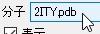
図2:[分子]のボックス
下図オレンジ色の枠にある表示設定のオプションを変更します。
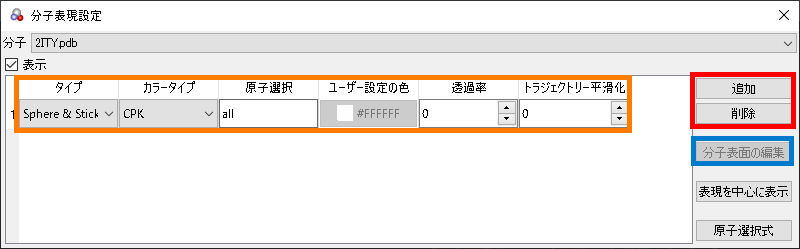
図3:[分子表現設定]ダイアログ
各オプションの意味は下記のとおりです。
オプション名
意味
タイプ
分子の表示形状を選びます。
カラータイプ
分子の色分けを選びます。
原子選択
[原子選択式]ボタンをクリックして、表示されるキーワードを使い、表示設定を適用する原子を指定します。
ユーザー設定の色
カラータイプが[ユーザー設定]の場合の表示色を指定します。
透過率
半透明の表示を0~100の間の数値で指定します。100を指定すると非表示になります。
トラジェクトリー平滑化
MDの座標トラジェクトリーの再生時に、フレームを間引いて表示します。細かい構造の揺らぎを無視することで構造の変化を見やすくします。
表示設定は図の赤枠の[追加]ボタンで、いくつでも追加できます。また、下図のようにリスト冒頭の数字の部分をクリックすると設定を選択できます。
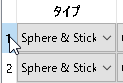
図4:リスト冒頭の数字のクリック
設定選択中に、赤枠の[削除]ボタンをクリックすると設定を削除できます。また、選択した設定の[タイプ]が[Surface]で、図の青枠の[分子表面の編集]をクリックすると、Surfaceの細かい表示設定が行えます。
以下に設定例を示します。例えば、下表のような表示を行う場合、下図のように設定します。
分子
表示内容
タンパク質
赤いRibbon
リガンド
CPK配色のvdWのボール
リガンド周囲5Åの残基
CPK配色のStick
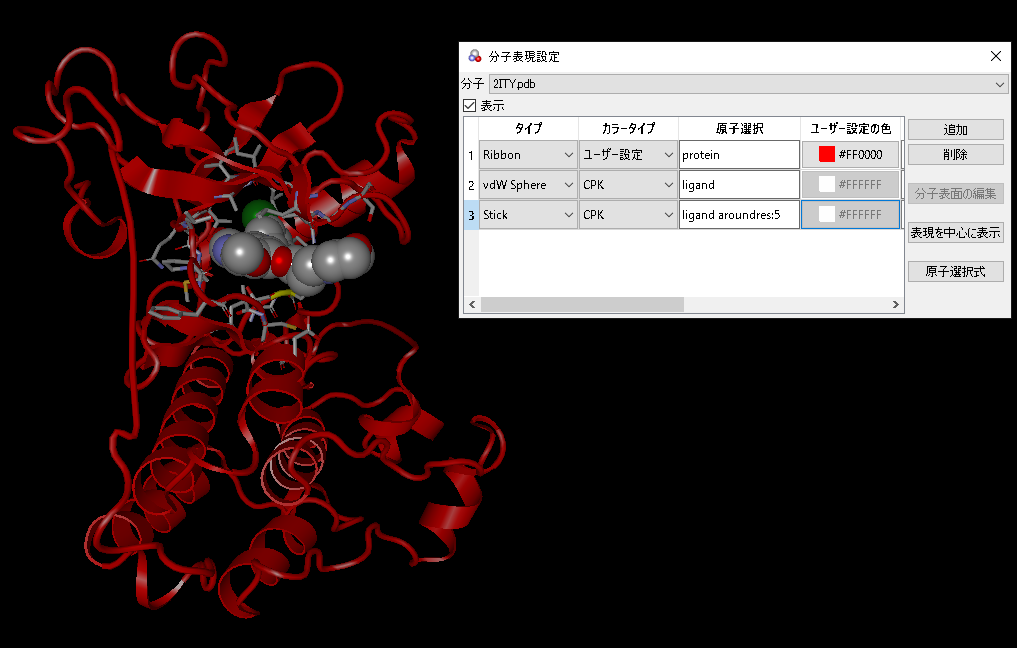
図5:表示例